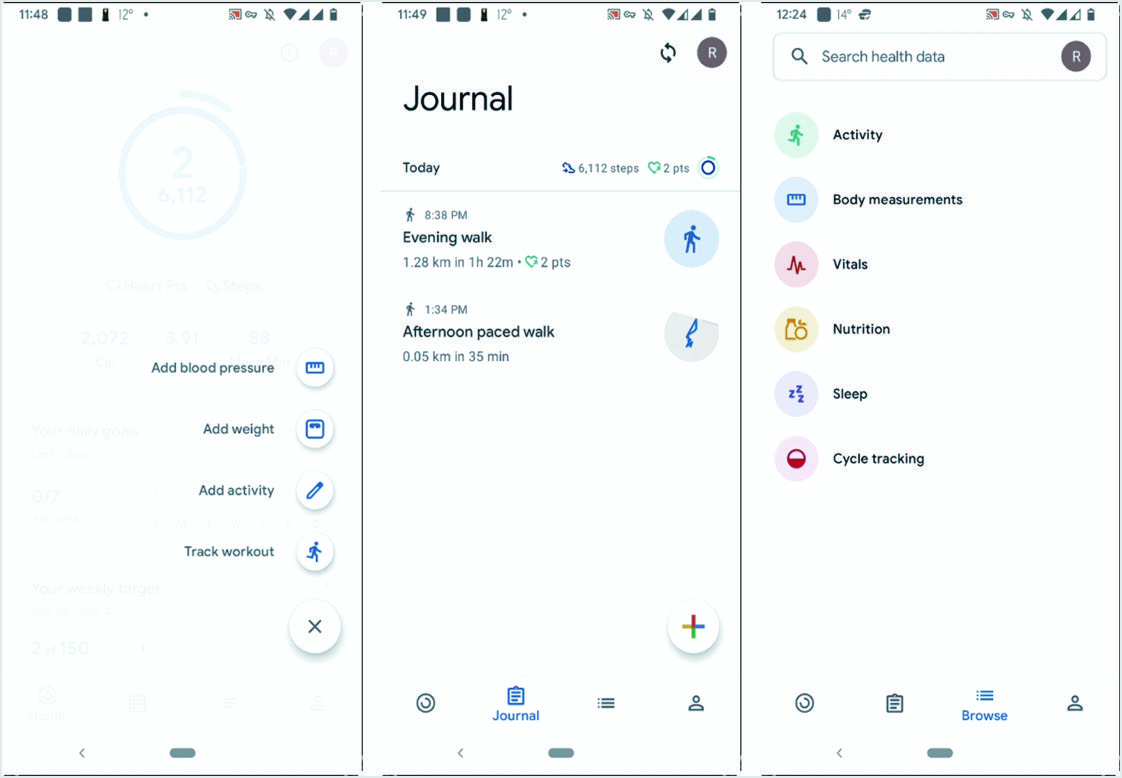วิธีจัดการสุขภาพของคุณใน Android ด้วย Google Fit
เผยแพร่แล้ว: 2021-12-06ประชากรโลกส่วนใหญ่ใช้สมาร์ทโฟน โทรศัพท์มือถือเป็นส่วนสำคัญของชีวิต ช่วยเหลือเราในทุกด้านของชีวิต อย่างไรก็ตาม การใช้เวลาหน้าจอมือถือมากเกินไปจะส่งผลต่อสุขภาพและไลฟ์สไตล์ของเรา ที่น่าแปลกก็คือ คุณสามารถใช้สมาร์ทโฟนเครื่องเดียวกันในมือเพื่อช่วยตรวจสุขภาพของคุณได้เช่นกัน iPhone มาพร้อมกับแอพ Health ที่รวมเข้ากับแอพของบริษัทอื่นมากมาย เพื่อมอบโซลูชันการตรวจสอบสุขภาพที่สมบูรณ์ ด้วยโทรศัพท์ Android คุณสามารถใช้ Google Fit เพื่อจัดการสุขภาพของคุณได้ และเราจะสำรวจเพิ่มเติมเกี่ยวกับเรื่องนี้ในบทความนี้
ข้อมูลสุขภาพใดที่คุณสามารถตรวจสอบได้?
คุณสามารถใช้สมาร์ทโฟน Android เพื่อตรวจสอบเกือบทุกแง่มุมของการมีสุขภาพที่ดีได้
- ตรวจสอบการนับก้าวเพื่อติดตามการเคลื่อนไหวร่างกายของคุณและหลีกเลี่ยงการนั่งนานในที่เดิม
- สามารถให้ข้อมูลทันทีเกี่ยวกับอัตราการเต้นของหัวใจ
- คุณสามารถบันทึกและตรวจสอบการรับประทานอาหารและกิจกรรมอื่นๆ ของคุณได้
- คุณยังรับคำแนะนำและเคล็ดลับในการรักษาปริมาณอาหารในแต่ละวันได้อีกด้วย
โดยสรุป คุณสามารถใช้โทรศัพท์มือถือเพื่อบันทึกกิจกรรมการออกกำลังกายของคุณ ซึ่งจะช่วยให้คุณออกกำลังกายและใช้ชีวิตอย่างมีสุขภาพดีได้
แอพ Google Fit
Google มีแพลตฟอร์มฟิตเนสอย่างเป็นทางการที่เรียกว่า Google Fit มันมีแอพสำหรับ Wear OS, Android และ iPhone; ดังนั้นคุณจึงสามารถใช้คุณสมบัติต่างๆ บนอุปกรณ์เหล่านี้ได้หากจำเป็น เราขอแนะนำให้ใช้ Google Fit เนื่องจากแอปมีฟีเจอร์ด้านสุขภาพจำนวนมากและการผสานรวมกับแอปอื่นๆ เพื่อรองรับทุกกลุ่มอายุ
- เนื่องจากมาจาก Google จึงผสานรวมเข้ากับโทรศัพท์ Android ได้อย่างสมบูรณ์แบบ
- คุณสามารถช่วยกำหนดการออกกำลังกายของคุณได้จากโทรศัพท์หรือนาฬิกา
- Google Fit แสดงสถิติการวิ่งจ๊อกกิ้ง เดิน และขี่จักรยานแบบเรียลไทม์
- จะใช้เซ็นเซอร์โทรศัพท์ Android ของคุณเพื่อบันทึกกิจกรรมทั้งหมดโดยอัตโนมัติ
- สิ่งสำคัญที่สุดคือแอป Google Fit จะนำเสนอสถิติตามการวิจัยล่าสุดและคำแนะนำที่กำหนดเองโดยได้รับความร่วมมือจากองค์การอนามัยโลก (WHO) และ American Heart Association (AHA)
- คุณยังสามารถตรวจสอบคำแนะนำจาก American Academy of Sleep Medicine เกี่ยวกับปัจจัยที่อาจส่งผลต่อการนอนหลับของคุณและปริมาณการนอนหลับที่คุณต้องการ
ตั้งค่าแอป Google Fit ในโทรศัพท์ของคุณ
ใช้ขั้นตอนต่อไปนี้เพื่อติดตั้งและใช้แอพ Google Fit บนโทรศัพท์ของคุณ
- ไปที่ Google Play Store และติดตั้งแอป "Google Fit: การติดตามกิจกรรม" ที่อยู่ในหมวด "สุขภาพและการออกกำลังกาย"

- เปิดแอปและลงชื่อเข้าใช้ด้วยบัญชี Google ของคุณ
- ในหน้าจอถัดไป ให้ข้อมูลส่วนตัวของคุณ เช่น เพศ วันเกิด น้ำหนัก และส่วนสูง ตรวจสอบให้แน่ใจว่าได้ป้อนรายละเอียดเหล่านี้อย่างถูกต้อง เพื่อให้แอปสามารถให้คำแนะนำที่เหมาะสมแก่คุณได้ กด 'ถัดไป' เพื่อดำเนินการต่อ
- ในหน้าจอถัดไป ให้แตะ "เปิด" เพื่อเปิดใช้งานคุณสมบัติ "ติดตามกิจกรรมของคุณ" กล่องโต้ตอบจะขอให้คุณอนุญาตให้แอป 'Google Fit' เข้าถึงกิจกรรมการออกกำลังกายของคุณโดยอัตโนมัติ ยืนยันแอปเพื่อเข้าถึงกิจกรรมของคุณ
- หน้าจอถัดไปจะช่วยให้คุณกำหนดเป้าหมายกิจกรรมต่างๆ 'คะแนนฮาร์ทพอยท์' คือคะแนนที่คุณได้รับในแต่ละนาทีของกิจกรรมที่ทำให้หัวใจคุณเต้นแรง เช่น วิ่งจ็อกกิ้งหรือเดินเร็ว คุณยังสามารถตั้งเป้าหมายสำหรับจำนวนก้าวในแต่ละวันได้อีกด้วย แตะ 'ถัดไป' เพื่อไปยังหน้าจอถัดไป โปรดทราบว่าแอพจะเสนอเคล็ดลับในการรับ 'คะแนนหัวใจ' มากขึ้นตามข้อมูลสุขภาพของคุณ
- หน้าจอที่จะมาถึงนี้จะทำให้คุณสามารถกำหนดเป้าหมายรายวันสำหรับ 'Heart Points' และ 'Steps' เลือกแผนที่เหมาะสมกับความต้องการออกกำลังกายของคุณ
- สุดท้าย หน้าจอหลักจะปรากฏขึ้นพร้อมสถิติ เป้าหมายรายวัน และคำแนะนำ
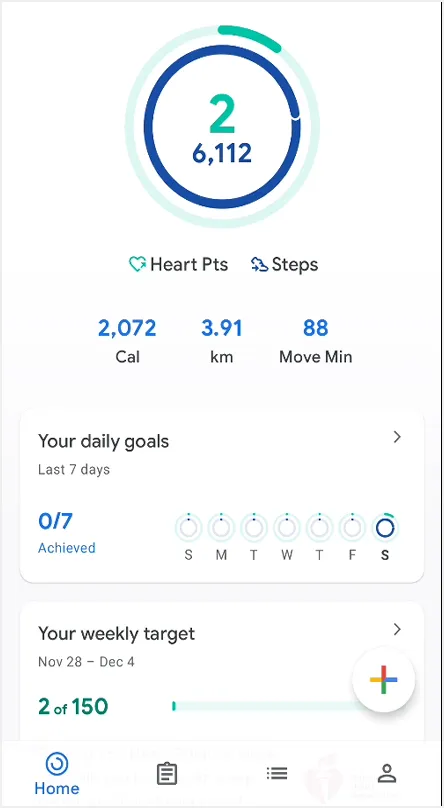
นี่คือคุณสมบัติที่สำคัญสามประการของแอป Google Fit
1. กำหนดจังหวะการเดินของคุณ
คุณลักษณะนี้เป็นวิธีที่น่าตื่นเต้นในการเดินออกกำลังกายง่ายๆ โดยช่วยให้คุณเดินเร็ว คุณสามารถเข้าถึงคุณลักษณะนี้ได้โดยไปที่หน้าจอหลักของแอปและเลื่อนลงมาเล็กน้อย
- ขั้นแรก ให้กดปุ่ม 'เริ่มต้นใช้งาน' จากนั้นกด 'ถัดไป' ในหน้าจอต่อไปนี้
- หน้าจอถัดไปจะอธิบายคุณลักษณะนี้ว่าการเดินเร็วๆ จะทำให้คุณหายใจไม่ออก อัตรานี้อยู่ที่ประมาณ 100 ก้าวต่อนาที – กดปุ่ม 'ถัดไป'
- หน้าจอที่จะมาถึงจะบอกให้คุณเหยียบตามจังหวะเพื่อให้ทันและกด 'เสร็จสิ้น'
- คุณควรอนุญาตให้แอปเข้าถึงตำแหน่งของอุปกรณ์ และหน้าจอสุดท้ายจะปรากฏขึ้นซึ่งคุณสามารถกดปุ่ม 'เริ่มเดินตามจังหวะ' เพื่อเริ่มกิจกรรมได้ เมื่อคุณกดปุ่ม 'เริ่มเดินตามความเร็ว' โทรศัพท์จะเริ่มติ๊ก และคุณต้องก้าวหนึ่งก้าวทุกครั้งที่ติ๊ก คุณสามารถเพิ่มหรือลดความเร็วเพื่อปรับตามความถี่ของก้าว อุปกรณ์จะแสดงจำนวนก้าวของคุณในแบบเรียลไทม์
- คุณยังสามารถเลือกกิจกรรมอื่นๆ ได้จากรายการ 'ประเภทกิจกรรม'
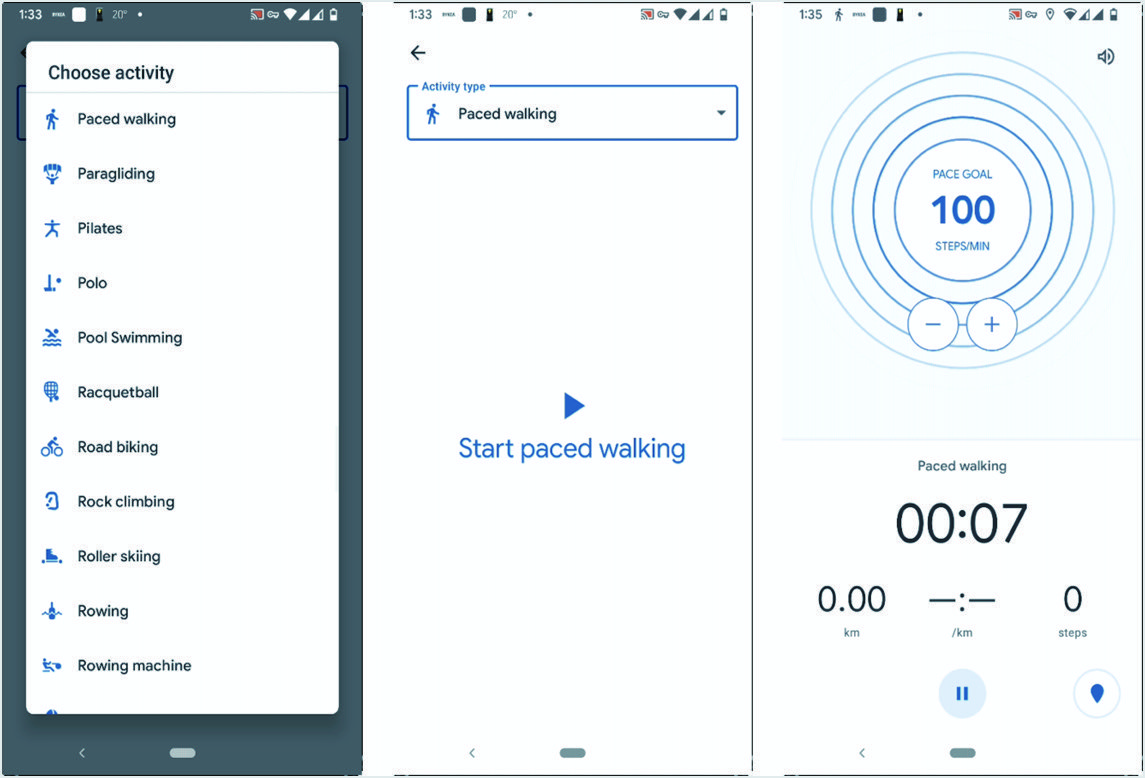
2. ติดตามอัตราการหายใจของคุณ
วิธีที่คุณหายใจบอกความเป็นอยู่ที่ดีของร่างกายคุณได้มาก Google Fit ให้ความสามารถในการวัดการหายใจที่แอปสุขภาพหลายๆ แอปไม่มีให้ มันจะใช้กล้องของโทรศัพท์ของคุณในการอ่าน

- กดปุ่ม 'เริ่มต้น' ใต้ตัวเลือก 'ติดตามอัตราการหายใจของคุณ'
- หน้าจอถัดไปจะบอกขั้นตอนการวัดอัตราการหายใจด้วยกล้องในโทรศัพท์ของคุณ และกด 'ถัดไป' เพื่อดำเนินการต่อ
- หน้าจอต่อไปนี้จะอธิบายขั้นตอนการวัดที่แน่นอน แอป Google Fit ตรวจจับการเคลื่อนไหวเล็กๆ ที่หน้าอกของคุณเพื่อวัดอัตราการหายใจ ดังนั้น ควรนั่งในบริเวณที่มีแสงสว่างเพียงพอโดยไม่ปิดบังใบหน้า จากนั้นแตะ 'ถัดไป'
- อนุญาตให้แอปถ่ายภาพและบันทึกวิดีโอ วางโทรศัพท์ไว้บนพื้นผิวที่มั่นคงและนั่งสบายหน้ากล้องเพื่อดูตัวเองตั้งแต่ช่วงเอวขึ้นไป
- แตะปุ่ม 'เริ่มการวัด' เพื่อเริ่มตรวจจับใบหน้าและบริเวณหน้าอกของคุณในหน้าจอถัดไป
- การวัดจะเริ่มหลังจากนั้นไม่นานและอยู่นิ่งและหายใจตามปกติ
- เมื่อการวัดเสร็จสิ้น คุณจะพบผลลัพธ์บนหน้าจอ
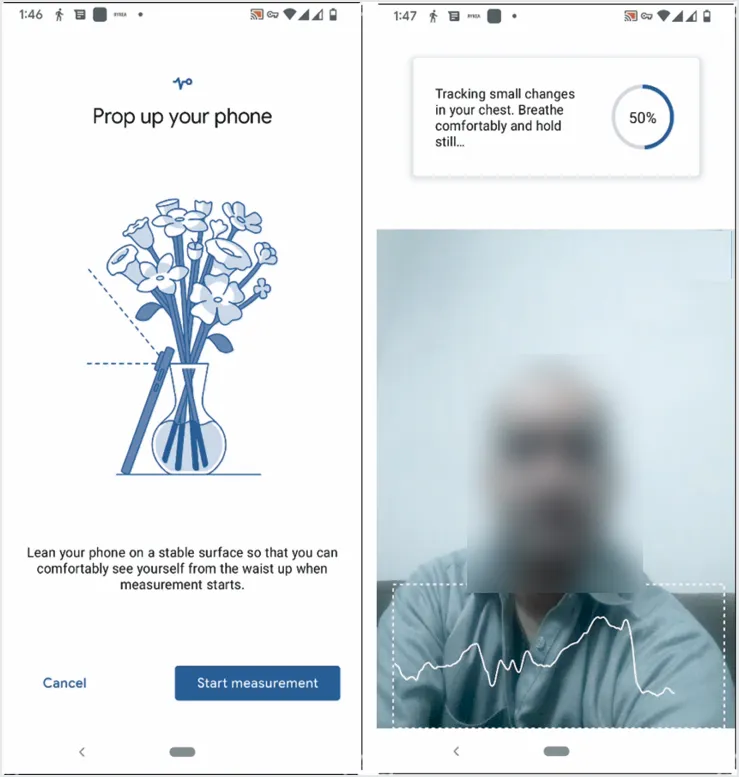
3. ตรวจสอบอัตราการเต้นของหัวใจของคุณ
อัตราการเต้นของหัวใจเป็นการวัดที่สำคัญของกิจกรรมการเต้นของหัวใจ คุณอาจต้องใช้การวัดนี้ในสถานการณ์ต่างๆ เช่น เมื่อเดิน ออกกำลังกาย หรือขณะอยู่บนเตียง
- แตะ 'เริ่มต้น' และหน้าจอถัดไปจะแสดงวิธีการวัด
- คุณต้องวางนิ้วบนเลนส์ของกล้องหลังของโทรศัพท์ Android ของคุณ ถือมือของคุณให้นิ่งเพื่อการวัดที่แม่นยำและไปที่หน้าจอ 'ถัดไป'
- คุณจะได้รับคำแนะนำเพิ่มเติมให้วางนิ้วของคุณเหนือเลนส์กล้องด้านหลังจนสุด
- ใช้นิ้วกดเบา ๆ บนเลนส์ และเมื่อคุณพร้อมแล้ว ให้กดปุ่ม 'เริ่มการวัด'
- ผลลัพธ์จะปรากฏขึ้นบนหน้าจอเมื่อการวัดเสร็จสิ้น
- คุณสามารถบันทึกผลลัพธ์ได้หากต้องการ หากคุณไม่ได้อยู่ในบริเวณที่มีแสงสว่างเพียงพอ ให้เปิดไฟฉายโดยแตะที่ไอคอนไฟฉายบนหน้าจอการวัดค่า
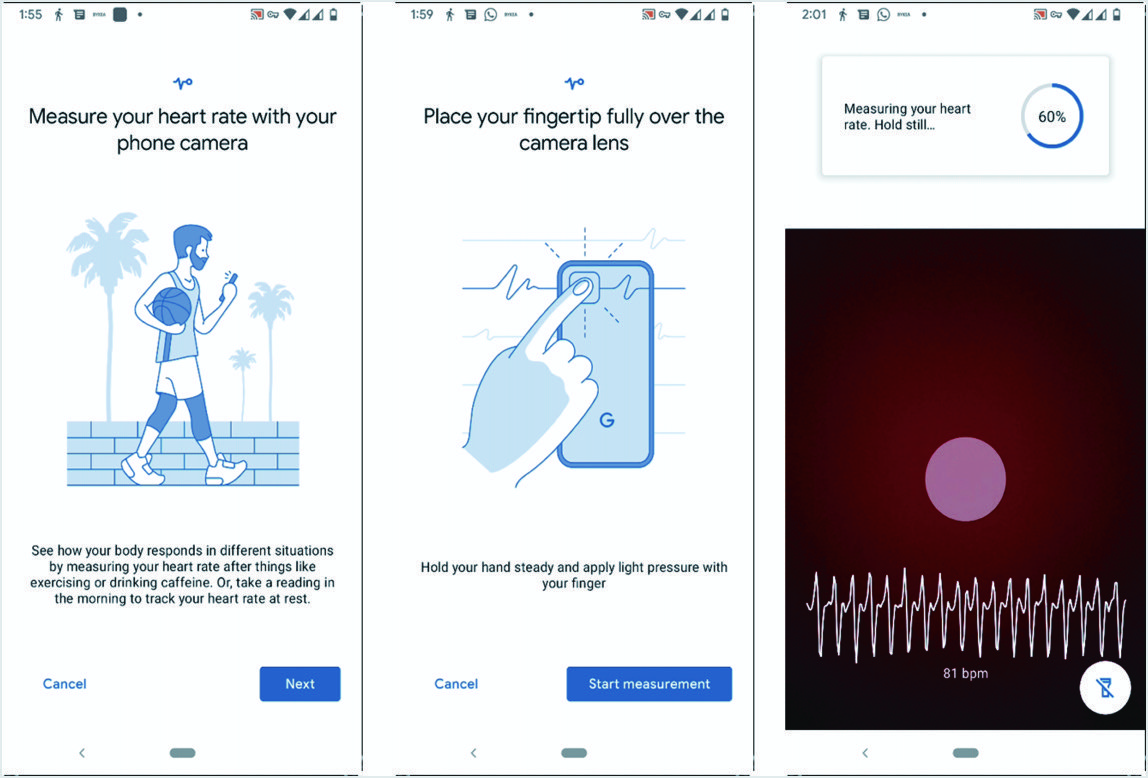
คุณสมบัติอื่น ๆ ของแอพ
Google Fit ยังมีฟีเจอร์อื่นๆ และตัวเลือกการปรับแต่งส่วนบุคคลอีกมากมาย
- หากต้องการเพิ่มกิจกรรม คุณสามารถกดปุ่ม '+' บนหน้าจอหลักของแอป Google Fit กิจกรรมนี้อาจเพิ่มความดันโลหิต ชั่งน้ำหนัก ติดตามการออกกำลังกาย ฯลฯ
- ในทำนองเดียวกัน คุณสามารถแตะที่แท็บ 'วารสาร' ที่ด้านล่างของหน้าจอหลักเพื่อดูบันทึกกิจกรรมของคุณ
- แท็บ 'เรียกดู' นำเสนอคุณสมบัติเพิ่มเติมที่เกี่ยวข้องกับสุขภาพ เช่น 'โภชนาการ' ฟีเจอร์โภชนาการจะช่วยให้คุณเชื่อมต่อกับแอปด้านสุขภาพและฟิตเนสอื่นๆ ที่เข้ากันได้ มันจะแสดง 'แคลอรี่ที่บริโภค' และสถานะ 'ความชุ่มชื้น' ของคุณ เช่นเดียวกับกรณีของเมนู 'Sleep' ในแท็บ 'Browse' หลัก โปรดจำไว้ว่า คุณลักษณะบางอย่างต้องใช้อุปกรณ์สวมใส่เพื่อวัด เช่น การนอนหลับ อุณหภูมิร่างกาย ฯลฯ